Win10 시스템에서 경험 공유를 활성화하는 방법 Win10 시스템에서 경험 공유를 활성화하는 방법에 대한 예제 튜토리얼
- 王林앞으로
- 2023-07-09 20:05:061731검색
Win10 시스템에는 경험 공유 기능이라는 매우 실용적인 기능이 있습니다. 경험 공유 기능을 켜면 주변 장치와 파일, 사진 등을 공유할 수 있다는 점이 매우 편리하지만 아직 많은 사용자들이 이를 모르고 있습니다. 경험 공유 기능을 활성화하는 방법은 시스템 페이지를 설정하고, 경험 공유를 검색한 후, 기기 간 공유 옵션을 클릭하고, 마지막으로 주변의 모든 사람을 선택하도록 활성화하는 것입니다. Win10 시스템에서 경험 공유를 켜는 방법에 대한 튜토리얼입니다.
Win10 시스템 경험 공유 활성화 예시 튜토리얼
1. 왼쪽 하단의 시작 버튼을 마우스 오른쪽 버튼으로 클릭하고 "설정" 메뉴 항목을 선택합니다.
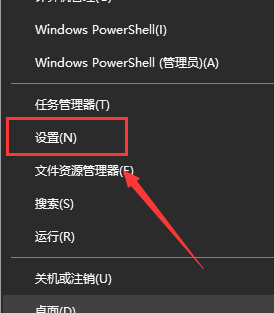
2. 시스템 설정 대화 상자의 왼쪽 열에 있는 "경험 공유" 메뉴 항목을 클릭하세요.
3. 오른쪽 대화 상자에서 "기기 간 공유" 설정 항목을 찾으세요.
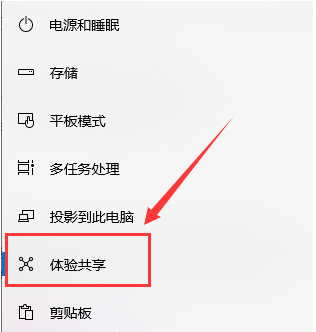
4. 설정 항목을 "다른 기기의 애플리케이션이 이 기기의 애플리케이션을 열고 정보를 푸시하도록 허용합니다.
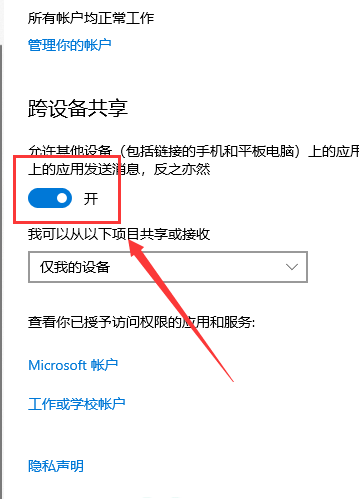
5. 팝업 메뉴에서 "주변 모든 사람"을 선택합니다. 주변의 다른 기기와 편리하게 파일을 공유할 수 있는 아이템
위 내용은 Win10 시스템에서 경험 공유를 활성화하는 방법 Win10 시스템에서 경험 공유를 활성화하는 방법에 대한 예제 튜토리얼의 상세 내용입니다. 자세한 내용은 PHP 중국어 웹사이트의 기타 관련 기사를 참조하세요!
성명:
이 기사는 windows7en.com에서 복제됩니다. 침해가 있는 경우 admin@php.cn으로 문의하시기 바랍니다. 삭제

